Πώς να ενημερώσετε τα κοινωνικά δίκτυα με το Siri [iPhone 4S]
Το Siri είναι ένα χαρακτηριστικό στο iPhone 4S που κάποιοι καλούν τον εγκέφαλο της συσκευής. Μπορείτε να ζητήσετε από τη Siri μια ερώτηση, να εκτελέσετε ένα έργο και πολλά άλλα. Ωστόσο, ένα χαρακτηριστικό που στερείται το Siri είναι η δυνατότητα ενημέρωσης των ιστότοπων κοινωνικής δικτύωσης. Παρά την ενσωμάτωση του Twitter στις φωτογραφίες, στο YouTube, ακόμα και σε χάρτες, το Twitter και το Siri δεν έχουν κάνει τη σύνδεση ακόμα. Παρόλο που αναμένουμε ότι ένα τέτοιο χαρακτηριστικό θα εφαρμοστεί σύντομα, τώρα οι χρήστες αναζητούν χρήσιμες εναλλακτικές λύσεις. Ακολουθούν τα βήματα για να μην λάβετε το μήνυμα " Συγνώμη, δεν μπορώ να σας βοηθήσω με το [Twitter ή Facebook] " στο iPhone 4S σας.
Ρύθμιση για το Twitter
Για να ξεκινήσετε, πρέπει να συνδεθείτε στο λογαριασμό σας στο Twitter. Αφού συνδεθείτε, τοποθετήστε το πρόγραμμα περιήγησής σας στη διεύθυνση http://www.twitter.com/devices. Μόλις εισέλθετε στην ιστοσελίδα, καταχωρίστε τις απαιτούμενες πληροφορίες και κάντε κλικ στο κουμπί Έναρξη.

Μετά την επαλήθευση και αφού συνδεθεί ο λογαριασμός σας στο Twitter με τον αριθμό τηλεφώνου σας, δημιουργήστε μια επαφή χρησιμοποιώντας το 40404. Κατά τη δημιουργία της επαφής, για το πλήρες ολοκληρωμένο αποτέλεσμα, ονομάστε την επαφή "Twitter".

Όλα τα tweets που αποστέλλονται από το iPhone σας και σχετίζονται με τον αριθμό τηλεφώνου που συνδέεται με το λογαριασμό σας στο Twitter στο 40404 θα ενημερώσουν αυτόματα τη σελίδα Twitter σας.

Εναλλακτική επιλογή : Στο γραφείο ή μακριά από τον υπολογιστή σας, αλλά θέλετε να επωφεληθείτε από αυτόν τον εναλλακτικό τρόπο αντιμετώπισης; Δεν υπάρχει πρόβλημα, υπάρχει ένας ελεύθερος τρόπος υπολογιστή σε αυτό το "hack". Απλά γράψτε "Start" στο 40404. Στη συνέχεια θα σας ζητηθεί μια σειρά ερωτήσεων εγκατάστασης, συμπεριλαμβανομένου του ονόματος χρήστη και του κωδικού πρόσβασής σας. Όταν ολοκληρωθεί, προσθέστε 40404 ως επαφή (με το όνομα "Twitter" φυσικά) και είστε έτοιμοι!
Ρύθμιση για το Facebook
Για ρυθμίσεις στο Facebook, μεταβείτε στη διεύθυνση https://www.facebook.com/settings?tab=mobile&t.

Προσθέστε τη χώρα και τον φορέα σας που σχετίζονται με το iPhone 4S σας.

Για να ενεργοποιήσετε την υπηρεσία, γράψτε το γράμμα "F" στο 32665. Από εκεί, θα πρέπει να λάβετε ένα μήνυμα κειμένου από το Facebook που περιέχει έναν κωδικό επιβεβαίωσης.

Εισαγάγετε τον κωδικό επιβεβαίωσης στη σελίδα "Ενεργοποίηση του Facebook κειμένου (Βήμα 2 από 2)". Ελέγξτε ή αποεπιλέξτε ανάλογα τις άλλες διαθέσιμες επιλογές στη σελίδα. Στη συνέχεια, κάντε κλικ στο "επόμενο".

Το Facebook θα σας δώσει έναν κώδικα που μπορεί να χρησιμοποιηθεί για την ενημέρωση του Facebook μέσω μηνυμάτων κειμένου. Εισαγάγετε αυτόν τον κωδικό ως επαφή και αποθηκεύστε. Και πάλι, η αποθήκευση της επαφής ως Facebook θα αυξήσει την αίσθηση της ολοκλήρωσης.

Εναλλακτική επιλογή : Όπως με το Twitter, υπάρχει μια ελεύθερη επιλογή υπολογιστή σε αυτήν την λύση για το Facebook. Στείλτε το μήνυμα "Hello" στο 32665. Στη συνέχεια θα σας δοθεί ένας φιλικός προς το κινητό σύνδεσμος Facebook που θα σας επιτρέψει να ολοκληρώσετε τη διαδικασία ρύθμισης στο Safari. Στη συνέχεια, προσθέστε το Facebook ως επαφή και είστε έτοιμοι να πάτε. Ακόμα κι αν αυτή η διαδικασία δεν έχει ολοκληρωθεί στην ανταλλαγή μηνυμάτων κειμένου (θα επισημανθεί το Safari), εξακολουθεί να είναι μια καλή εναλλακτική διαδικασία.
Ξεκινήστε το Siri και ενημερώστε!

Η ενημέρωση του Twitter και του Facebook με το Siri είναι απρόσκοπτη μετά από αυτή τη γρήγορη διαδικασία εγκατάστασης. Όταν αισθάνεστε ένα δημιουργικό μήνυμα που έρχεται, απλά εκκινήστε Siri πατώντας το κουμπί του σπιτιού σας μέχρι να εμφανιστεί. Από εκεί, πείτε στο Siri "Στείλτε ένα μήνυμα κειμένου στο [Twitter, Facebook] [το μήνυμά σας]". Στη συνέχεια θα σας ζητηθεί να επιβεβαιώσετε το μήνυμα. Με την επιβεβαίωσή σας, το μήνυμα ενημερώνεται στην αντίστοιχη υπηρεσία κοινωνικής δικτύωσης.
Πράγματα που πρέπει να θυμάστε
Αυτή είναι η καλύτερη λύση για την ενημέρωση της ιστοσελίδας κοινωνικής δικτύωσης σας με το Siri. Παρ 'όλα αυτά, υπάρχουν ακόμα μερικές εμπειρίες που σας υπενθυμίζουν ακόμα ότι δεν είναι επίσημο ή ολοκληρωμένο.
Για παράδειγμα, μη λέγοντας "μήνυμα κειμένου" στην εντολή "Αποστολή μηνύματος κειμένου στο [Twitter, Facebook]" είτε θα σας δώσει το μήνυμα λάθους "Λυπούμαστε, δεν μπορώ να σας βοηθήσω με [Twitter ή Facebook] θα επιχειρήσει να εκκινήσει ηλεκτρονικό ταχυδρομείο. Αυτό είναι μια δευτερεύουσα ταλαιπωρία, αλλά η χρήση του Siri μέσω αυτής της μεθόδου ενημέρωσης είναι πολύ πιο γρήγορη από την ενημέρωση απευθείας από την ιστοσελίδα ή την εφαρμογή.
Πρέπει επίσης να θυμηθούμε ότι η Siri βρίσκεται αυτή τη στιγμή σε φάση beta, αυτό σημαίνει ότι όλα τα προβλήματα εξακολουθούν να εκπονούνται. Επιπλέον, αυτό σημαίνει επίσης ότι η Siri δεν είναι διαθέσιμη σε τρίτους προγραμματιστές. Μόλις η Siri βρίσκεται εκτός αυτής της φάσης, μπορούμε να σας διαβεβαιώσουμε ότι οι ιστότοποι κοινωνικής δικτύωσης θα είναι οι πρώτοι που θα προσφέρουν την ενοποίηση με το Siri.


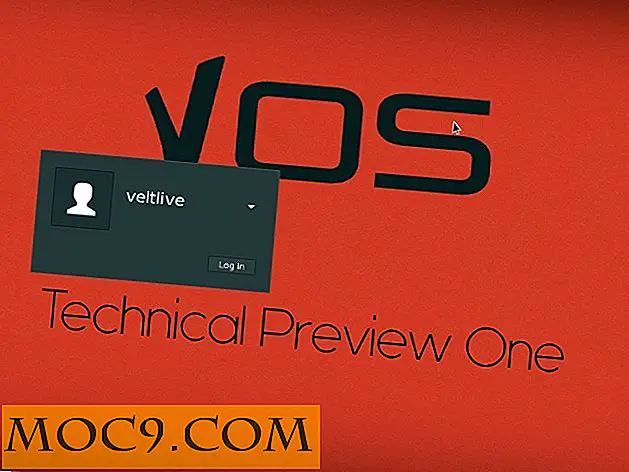


![Εκτελέστε έναν ραδιοφωνικό σταθμό διαδικτύου με Icecast [Linux]](http://moc9.com/img/icecast-01.jpg)

